js实现图片放大和拖拽特效,先来看看效果:
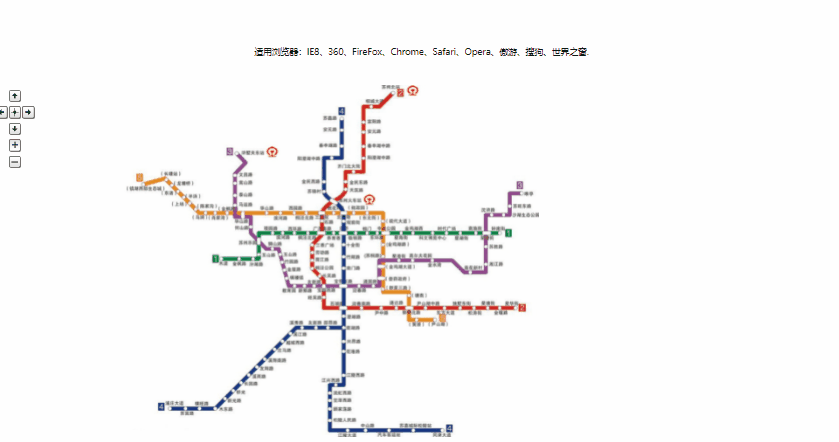
部分核心的代码如下(全部代码在文章末尾):
<!DOCTYPE html>
<html>
<head>
<meta charset="utf-8">
<title>js实现图片放大和拖拽特效</title>
<meta name="viewport" content="width=device-width, initial-scale=1, minimum-scale=1, maximum-scale=1, user-scalable=no">
<link rel="stylesheet" href="css/style.css">
<script type="text/javascript" src="js/drag_map.js"></script>
<style type="text/css">
body{font-size: 12px;font-family: "Verdana" , "Arial" , "Helvetica" , "sans-serif";} td{font-size: 12px; line-height: 150%;} TD{font-size: 12px; color: #000000;} A{font-size: 12px; color: #000000;} #Layer1{z-index: 100; position: absolute; top: 150px;} #Layer2{z-index: 1; position: absolute;}
</style>
<script type="text/JavaScript">
function MM_reloadPage(init) {
if (init == true) with (navigator) {
if ((appName == "Netscape") && (parseInt(appVersion) == 4)) {
document.MM_pgW = innerWidth; document.MM_pgH = innerHeight; onresize = MM_reloadPage;
}
}
else if (innerWidth != document.MM_pgW || innerHeight != document.MM_pgH) location.reload();
}
MM_reloadPage(true);
</script>
</head>
<body onLoad="" onmouseup="document.selection.empty()" oncontextmenu="return false"
onselectstart="return false" ondragstart="return false" onbeforecopy="return false"
style="overflow-y: hidden; overflow-x: hidden" oncopy="document.selection.empty()"
leftmargin="0" topmargin="0" onselect="document.selection.empty()" marginheight="0"
marginwidth="0">
<div id="Layer1">
<table cellspacing="2" cellpadding="0" border="0">
<tbody>
<tr>
<td>
</td>
<td>
<img title="向上" style="cursor: hand" onClick="clickMove('down')" height="20" src="images/up.gif"
width="20">
</td>
<td>
</td>
</tr>
<tr>
<td>
<img title="向左" style="cursor: hand" onClick="clickMove('right')" height="20" src="images/left.gif"
width="20">
</td>
<td>
<img title="还原" style="cursor: hand" onClick="realsize();" height="20" src="images/zoom.gif"
width="20">
</td>
<td>
<img title="向右" style="cursor: hand" onClick="clickMove('left')" height="20" src="images/right.gif"
width="20">
</td>
</tr>
<tr>
<td>
</td>
<td>
<img title="向下" style="cursor: hand" onClick="clickMove('up')" height="20" src="images/down.gif"
width="20">
</td>
<td>
</td>
</tr>
<tr>
<td>
</td>
<td>
<img title="放大" style="cursor: hand" onClick="bigit();" height="20" src="images/zoom_in.gif"
width="20">
</td>
<td>
</td>
</tr>
<tr>
<td>
</td>
<td>
<img title="缩小" style="cursor: hand" onClick="smallit();" height="20" src="images/zoom_out.gif"
width="20">
</td>
<td>
</td>
</tr>
</tbody>
</table>
</div>
<p>
<br>
</p>
<div id="hiddenPic" style="z-index: 1; left: 0px; visibility: hidden; width: 0px;
position: absolute; top: 150px; height: 0px">
<img src="http://ww2.sinaimg.cn/large/adde8400gw1eeazlmtqa8j20qd0mdadm.jpg" border="0" name="images2">
</div>
<div class="dragAble" id="block1" onMouseOver="dragObj=block1; drag=1;" style="z-index: 10;
left: 0px; width: 0px; position: absolute; top: 150px; height: 0px" onMouseOut=""
drag="0">
<img onmousewheel="return onWheelZoom(this)" style="zoom: 0.7" src="images/adde8400gw1eeazlmtqa8j20qd0mdadm.jpg"
border="0" name="images1">
</div>
<div style="text-align:center;margin:50px 0; font:normal 14px/24px 'MicroSoft YaHei';">
<p>适用浏览器:IE8、360、FireFox、Chrome、Safari、Opera、傲游、搜狗、世界之窗.</p>
</div>
</body>
</html>全部代码:js实现图片放大和拖拽特效





















 2240
2240











 被折叠的 条评论
为什么被折叠?
被折叠的 条评论
为什么被折叠?








